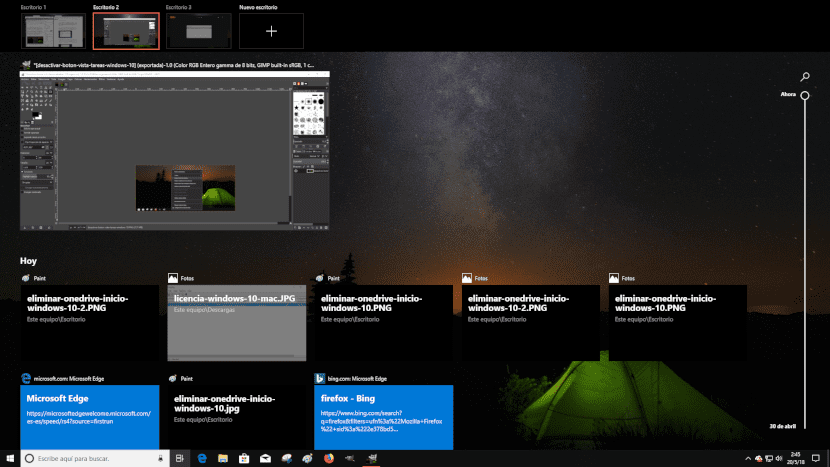
Met de Windows 10-update die overeenkomt met april 2018, hebben de jongens bij Microsoft verschillende wijzigingen aangebracht die sommige gebruikers misschien niet leuk vinden omdat ze er op een andere manier aan gewend waren. Een van de meest opvallende, vooral als we met meerdere mappen tegelijk werken, is de snelkoppeling naar Taakweergave.
Microsoft heeft het pictogram net rechts van Cortana gewijzigd stelde ons in staat om tussen de bureaus te communiceren, bijvoorbeeld Taakweergave, een knop waarmee we veel sneller dan voorheen tussen mappen kunnen schakelen. Maar daarnaast kunnen we ook de laatste documenten openen die we op elk van de desktops hebben geopend, omdat het ons een geschiedenis ervan laat zien.
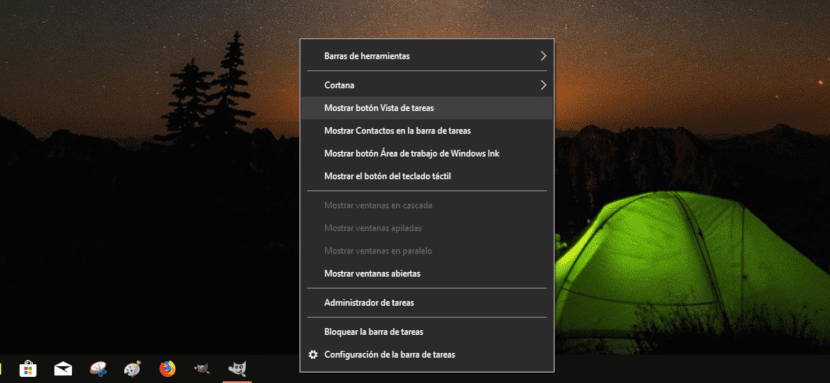
Maar als je wil minimaliseer het aantal pictogrammen dat op de taakbalk wordt weergegeven, Het beste wat u kunt doen, is dit pictogram verwijderen, zolang u niet met desktops wilt werken, omdat u anders veel meer tijd verspilt aan het wijzigen van het bureaublad met sneltoetsen dan met de muis.
Om de knop Taakweergave te deactiveren, moeten we ons boven de knop plaatsen en op de rechterknop van de muis klikken, zodat een contextmenu waar alle opties worden weergegeven die we tot onze beschikking hebben om de taakbalk aan te passen.
We moeten gewoon zoek de knop Taakweergave weergeven en klik erop met de linkermuisknop zodat het volledig verdwijnt. Als we van gedachten veranderen, kunnen we opnieuw op een deel van de taakbalk klikken en die optie opnieuw selecteren door op de knop Taakweergave tonen te klikken.
Zoals u kunt zien, is het een zeer eenvoudig en snel waarvoor geen grote kennis vereist is.
Goed, je weet of er een manier is om terug te gaan naar de vorige taakweergave die voor mij beter is om te werken, deze past niet bij mij